¿Le importaría pensar en lo que piensan los clientes sobre su producto / negocio? ¿Quieres saber qué tipo de contenido les gusta a los usuarios de tu página? Bueno, ¡las encuestas pueden ayudar mucho! Dado que las encuestas son extremadamente útiles cuando se trata de registrar la opinión / retroalimentación de uno, hoy veremos cómo crear una encuesta donde los usuarios puedan emitir su voto en más de opciones; sí, obtener múltiples respuestas a una pregunta realmente puede brindarle mejores comentarios en Algunas veces. Veamos cómo su dispositivo Android puede ayudarlo a obtener múltiples respuestas en una encuesta. Estamos usando dos métodos para esto, uno a través de la aplicación Survey Monkey y otro usando la aplicación Telegram.
Usar la aplicación SurveyMonkey
Paso 1: Instale la aplicación SurveyMonkey de Google Playstore.
Paso 2: abre la aplicación y toca Crear encuesta.
Paso 3: si desea utilizar una plantilla de uso común, toque Examinar la galería de plantillas de lo contrario, toca Nueva encuesta.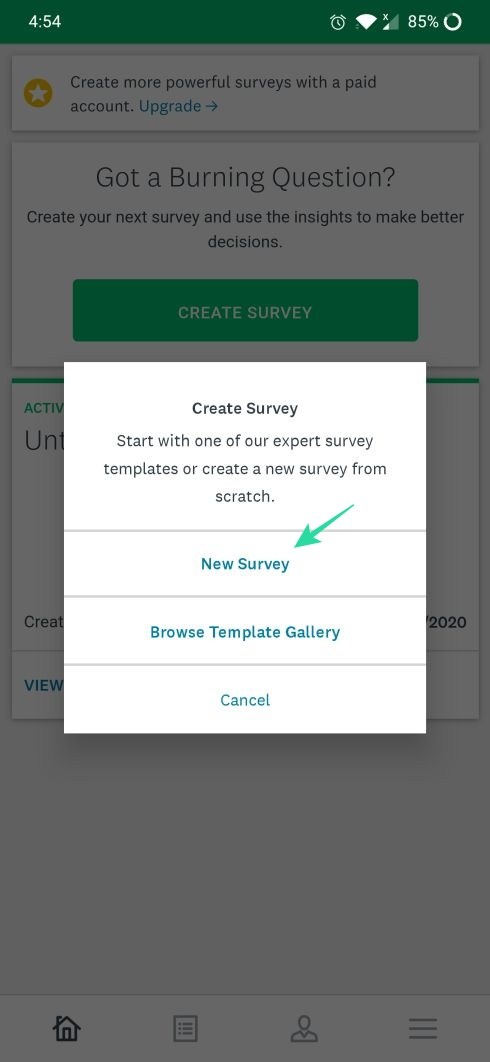
Paso 4: Asigne un título a su encuesta y toque CREAR. Si su encuesta tiene más de una página, puede elegir un título por página separado y una descripción debajo Título de la página opción.
Paso 5: toca el Más () firme y luego seleccione Opción multiple para agregar preguntas y respuestas a la encuesta que acaba de crear.
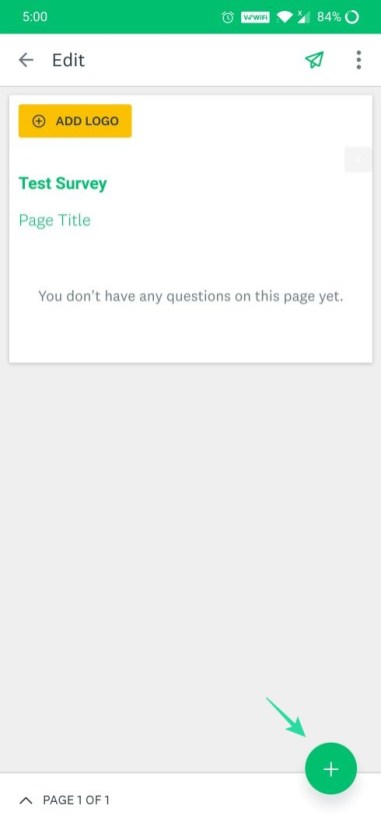
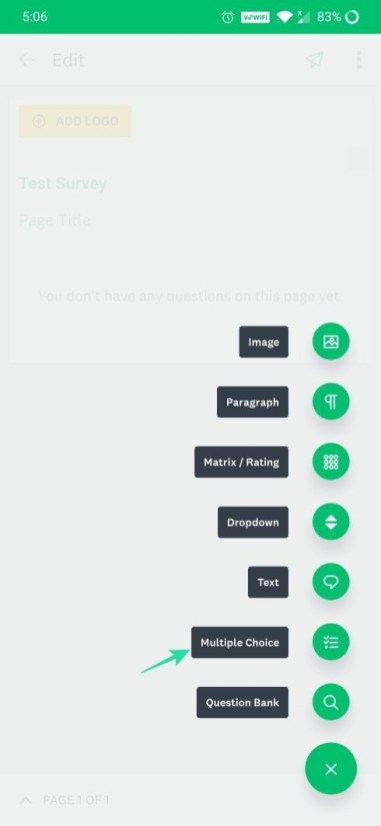
Paso 6: agregue las opciones de preguntas y respuestas.


Paso 7: toca Tipo de selección en Configuración y seleccione Selección múltiple (casillas de verificación).
Paso 8: cuando termines, toca Salvar.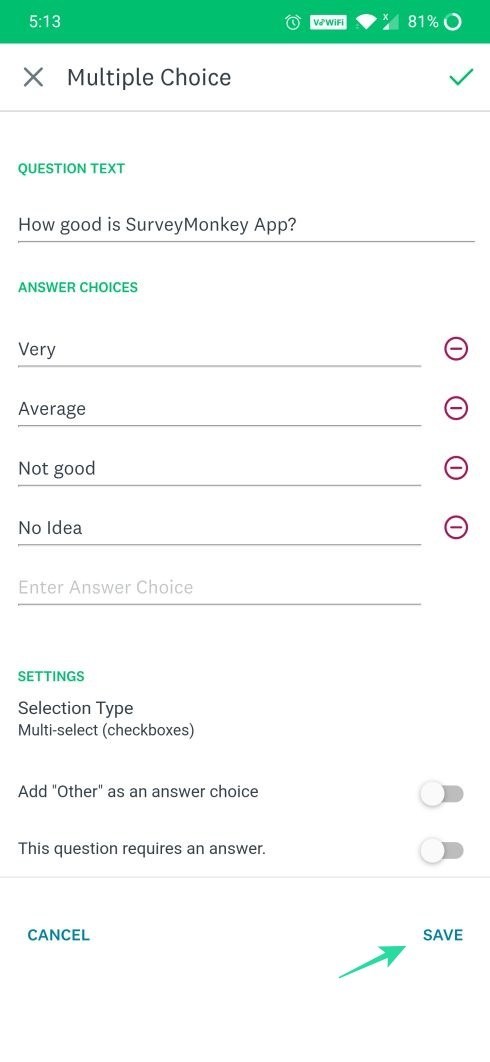
Paso 9: Si desea agregar más preguntas a la encuesta, siga los mismos pasos del paso 5 al paso 8.
Paso 10: cuando haya terminado de agregar las preguntas, toque 3 puntos () en la parte superior derecha.
Paso 11: toca Vista previa y prueba para obtener una vista previa del aspecto y la funcionalidad reales de la encuesta. Intente marcar varias opciones como respuesta y toque Hecho.
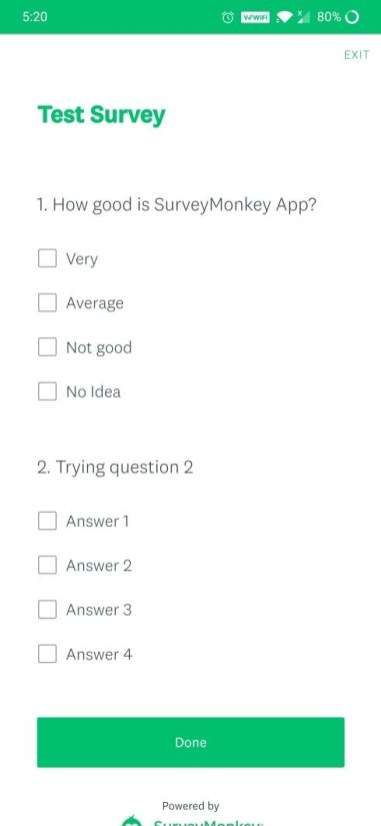
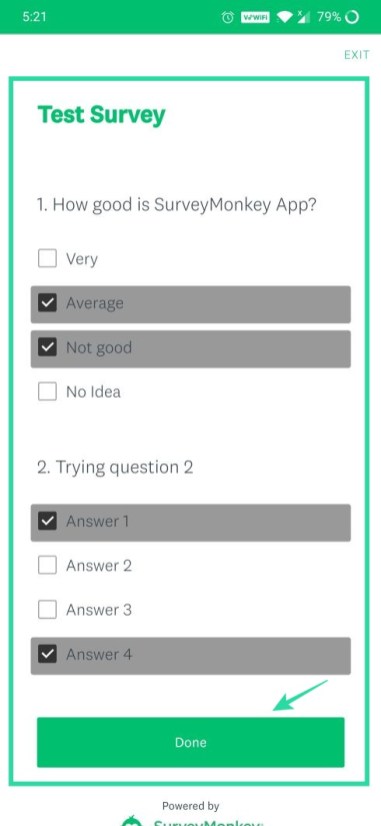
Paso 12: Después de probar la vista previa, regrese desde el menú de edición tocando el botón Atrás ().
Paso 13: toca Enviar para recopilar respuestas y luego toca Enlace móvil.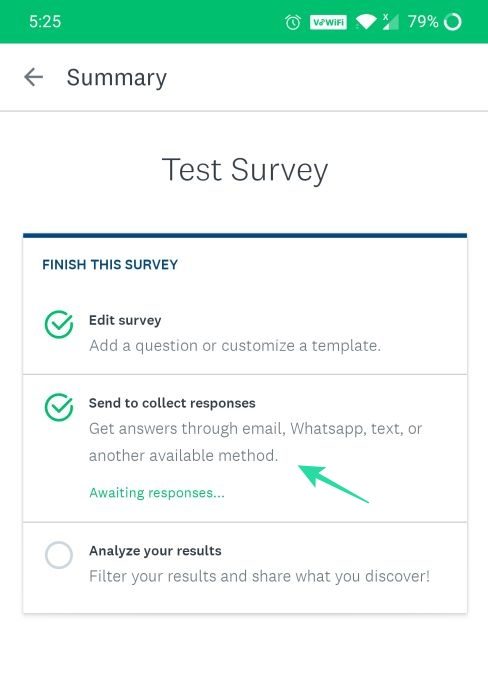
Paso 14: Comparta la encuesta creada con la audiencia deseada utilizando las opciones disponibles.
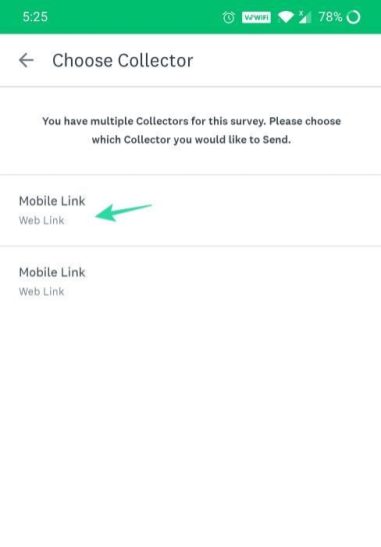
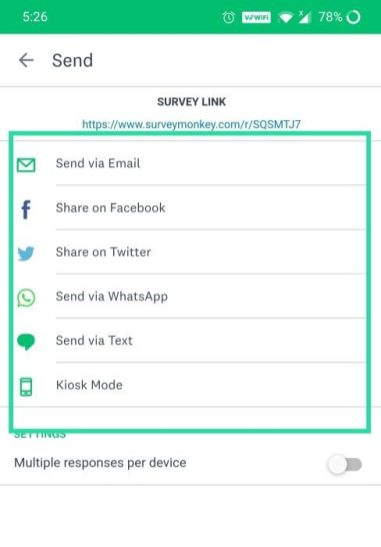
Paso 15: Para verificar el resultado de la encuesta, regrese al Resumen menú desde donde seleccionó Enviar para recopilar respuestas.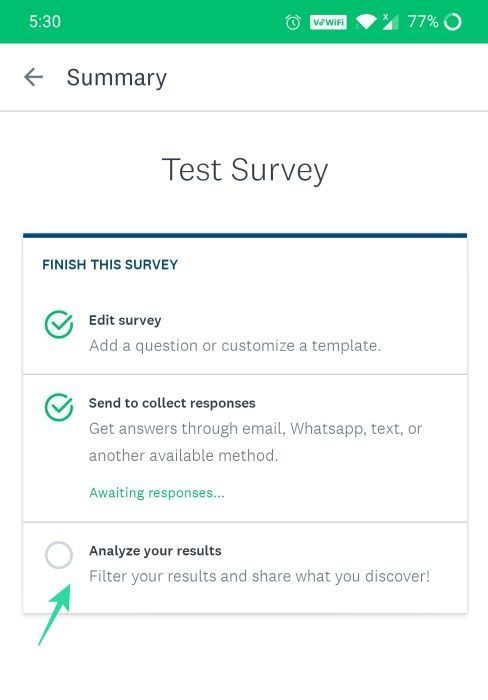
Paso 16: toca Analiza tus resultados para verificar el número de respuestas que recibió para su encuesta.
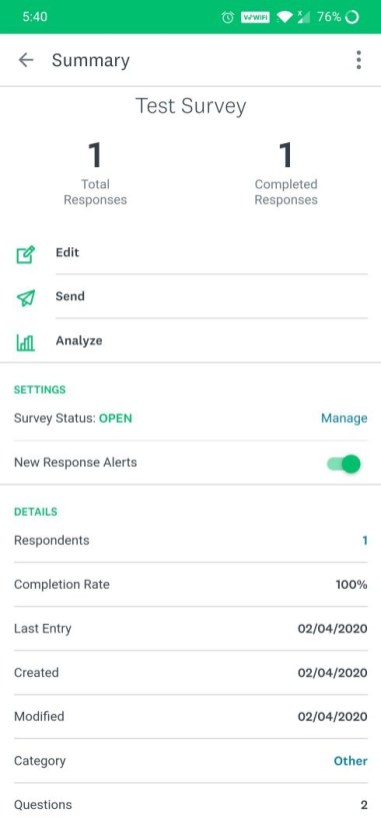

Paso 17: Podrás encontrar todas las encuestas activas y sus reseñas en la pantalla de inicio de la aplicación.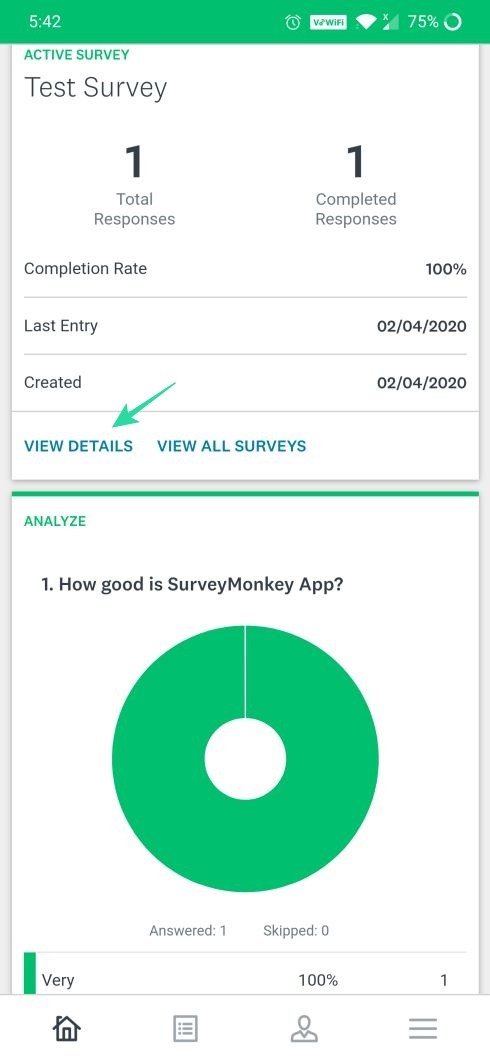
Paso 18: Para cerrar una encuesta activa, toque el Ver detalles opción de la encuesta que creó.
Paso 19: toca Gestionar y desactive los botones de radio activos () para dejar de recibir respuestas a la encuesta.
Paso 20: El estado de la encuesta debe actualizarse a CERRADO.
Usando la aplicación Telegram
Crear una encuesta con múltiples respuestas como opción es un poco complicado, ya que primero necesitarías crear un bot personal y luego la encuesta. Pero no es ciencia espacial y no lleva mucho tiempo.
Parte 1: Cómo crear un bot personal en la aplicación Telegram
Para crear un grupo donde pueda lanzar múltiples opciones como sus respuestas, necesita crear un Bot personal. Podrá publicar encuestas en diferentes grupos y canales en nombre de su bot personal. Para crear un bot personal, siga los pasos que se mencionan a continuación.
Paso 1: abre la aplicación Telegram. Toque en la esquina superior derecha Icono de búsqueda ().
Paso 2: Escriba @quanbot en la barra de búsqueda y seleccione QuAn (@QuanBot).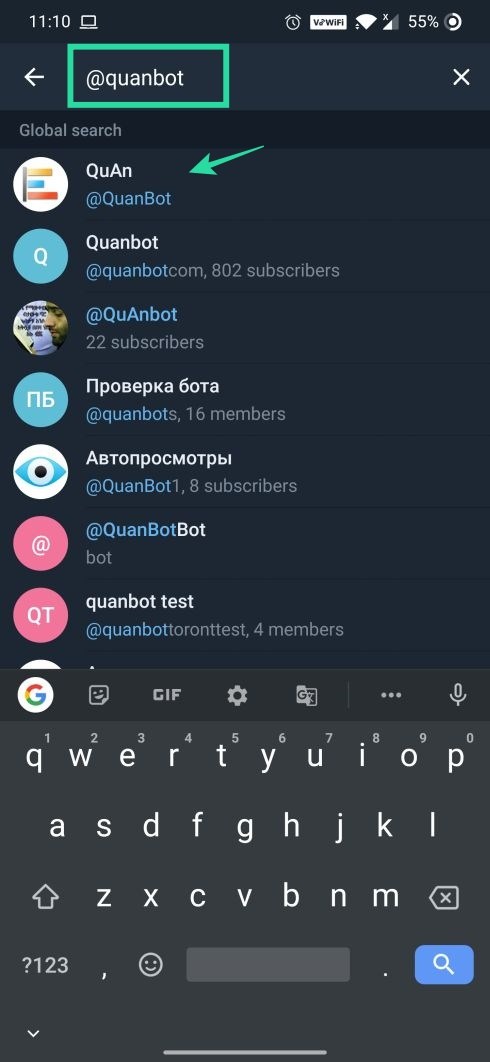
Paso 3: toca COMIENZO y luego toque en su idioma preferido.
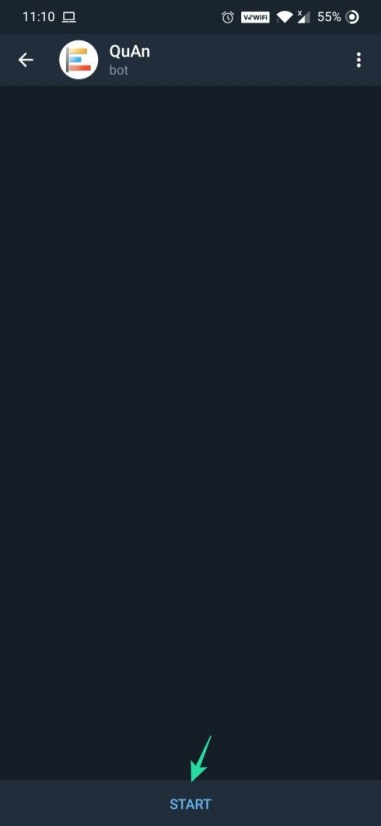
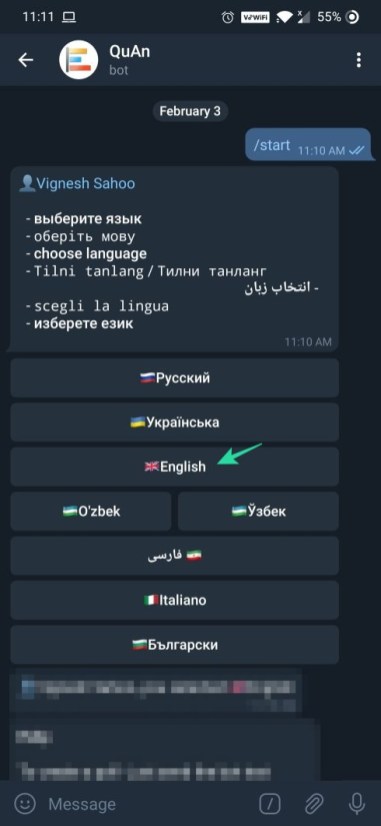
Paso 4: toca el mensaje de edición, escribe /nuevo sondeo y envíalo.
Paso 5: Si ya posee un bot personal, se mostrará en el menú de bot personal. De lo contrario, toque + Agregar bot para crear un nuevo bot.

Imagen de referencia 1

Imagen de referencia 2
Paso 6: Desplácese hasta la parte inferior y toque @BotFather.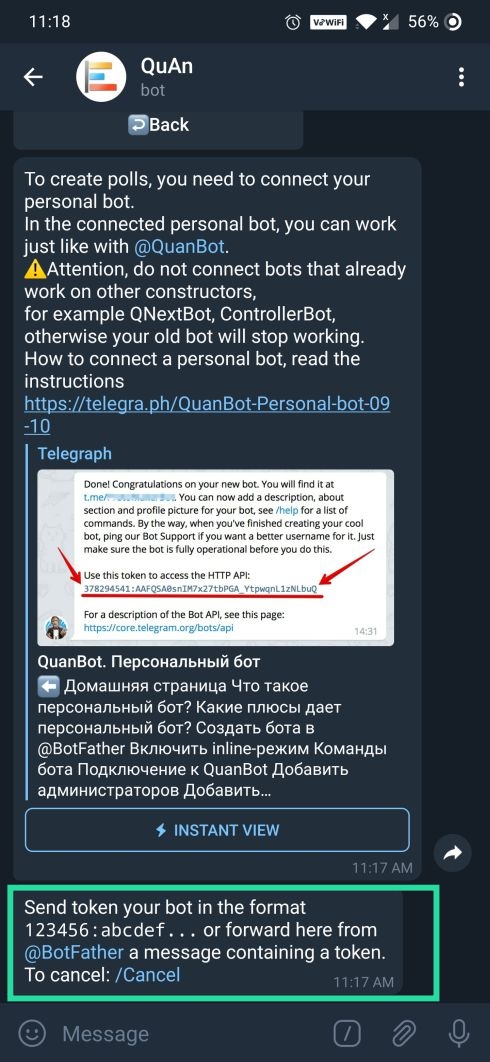
Paso 7: BotFather se abrirá y luego tocará COMIENZO.
Paso 8: Escriba / newbot en el área de edición de mensajes y haga clic en enviar.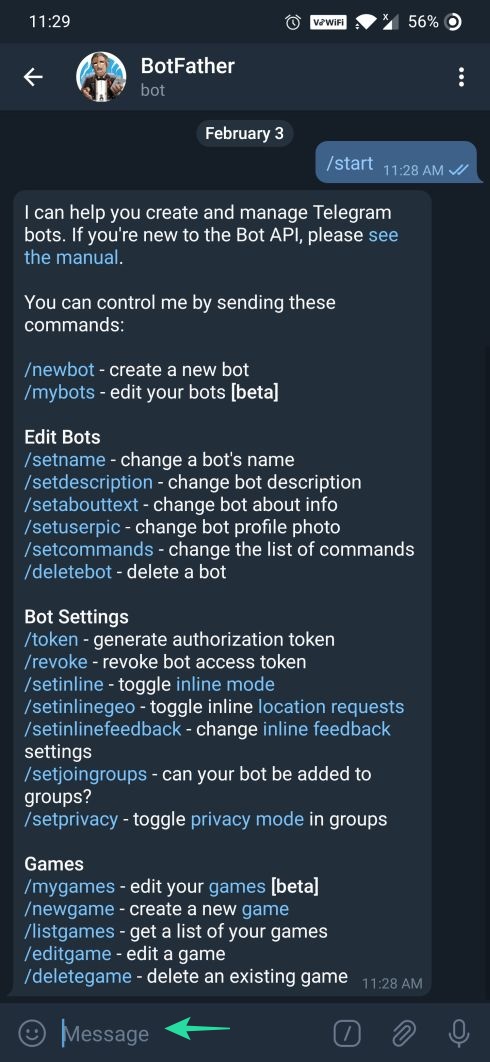
Paso 9: Elija un nombre para su bot e ingréselo.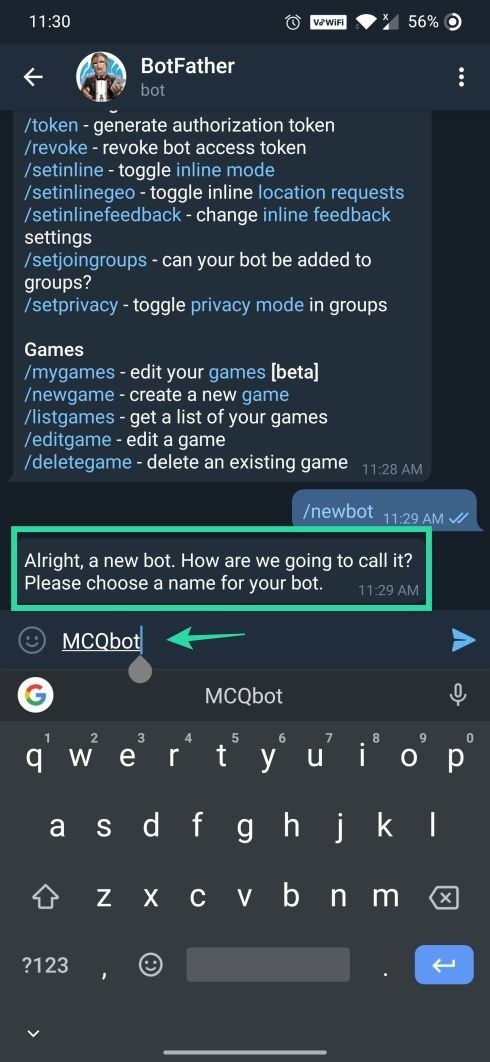
Paso 10: Si el nombre ya existe en la aplicación de Telegram, se le pedirá nuevamente que intente con otro nombre. De lo contrario, se mostrará la confirmación de su nuevo bot personal.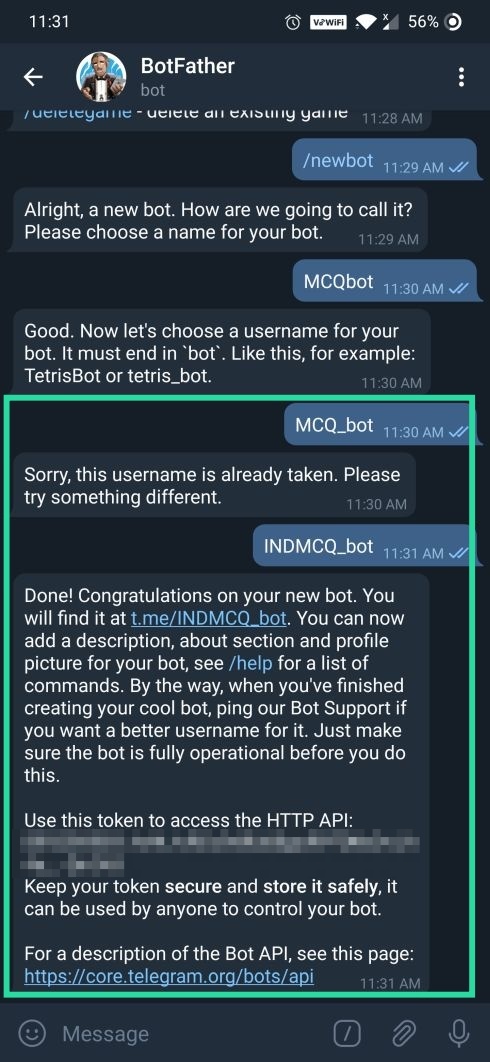
Paso 11: Ahora, toque y mantenga presionado el simbólico para copiarlo.
Nota: Mantenga el token seguro y protegido porque cualquiera puede tomar el control de su bot personal si tiene acceso al token.
Paso 12: toca el atrás () y seleccione Quan. Pegue el token copiado y presione el Enviar botón para agregar su bot personal.
Paso 13: Una vez que se agrega su bot personal, aparece un mensaje que indica que “Se agregó su bot personal @example_bot”. se mostrará junto con el menú del bot personal.
Una vez que haya agregado el bot personal, toque el nombre de su bot personal para crear una encuesta.
Parte 2: Cómo crear una encuesta con selección de respuestas múltiples
Paso 1: toca el bot personal que acabas de agregar para comenzar a crear una encuesta.
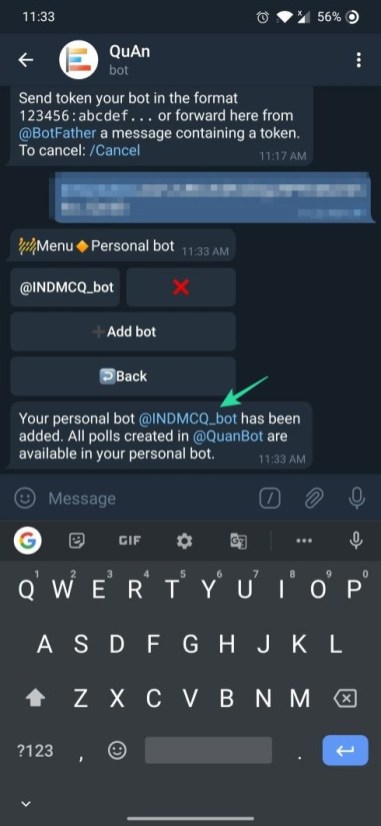
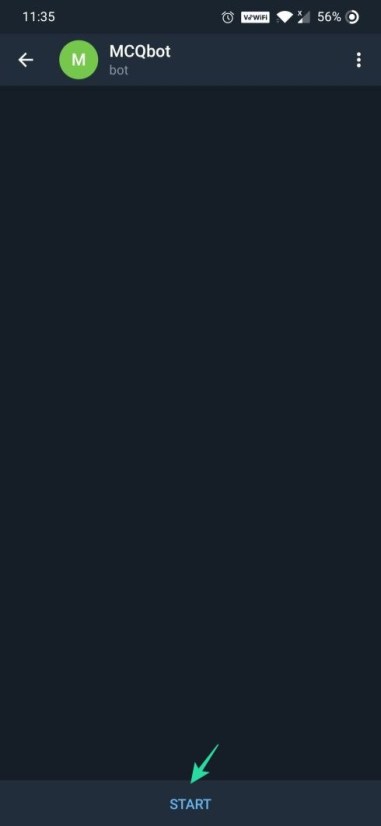
Paso 2: Escriba /nuevo sondeo.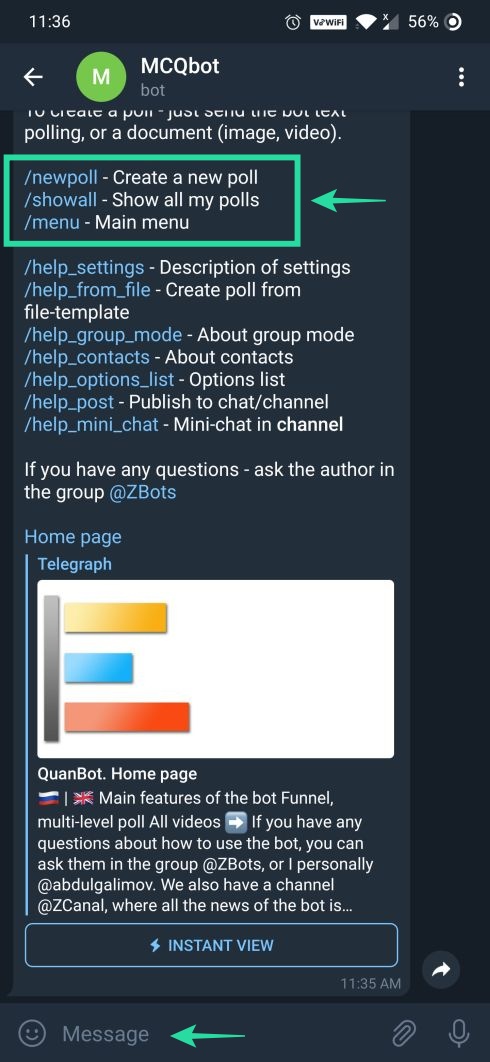
Nota: Tipo /ayuda en el área de edición de mensajes para verificar las opciones disponibles.
Paso 3: Para continuar trabajando con el bot personal que creó, debe aceptar los términos y condiciones mencionados en /derechos de autor sección. Por favor, revise todos y cada uno de los puntos para comprender mejor el uso del bot.
Paso 4: toca “Sí, acepto los términos del acuerdo “ Para empezar.
Paso 5: puede agregar más descripción de la encuesta que describa su propósito real, audiencia objetivo, etc. o simplemente escriba el nombre de la encuesta desea crear y toque el enviar botón.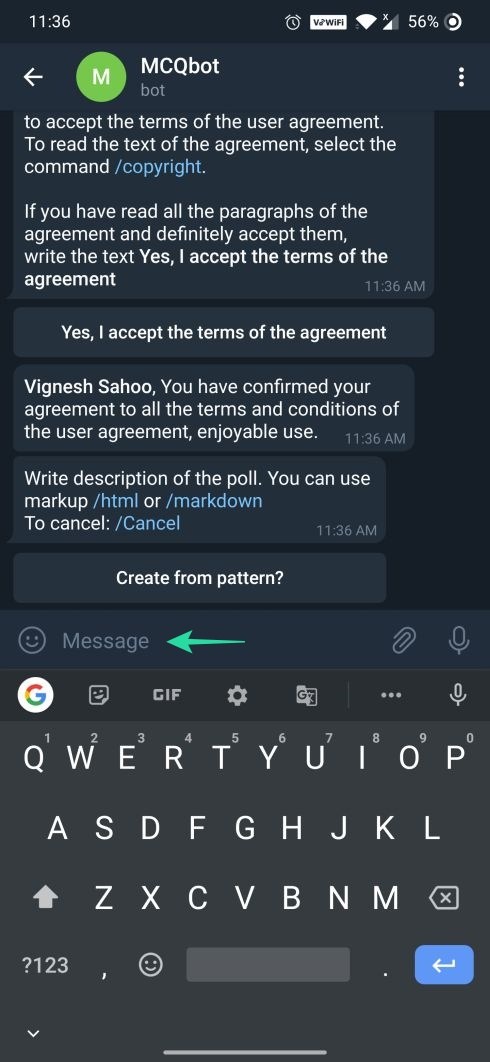
Paso 6: Se mostrará el menú de encuesta desde donde puede agregar múltiples opciones a la pregunta.
Paso 7: Después de agregar suficientes opciones, toque Configuraciones. 
Paso 8: toca el Selección múltiple para activar la selección de respuestas múltiples.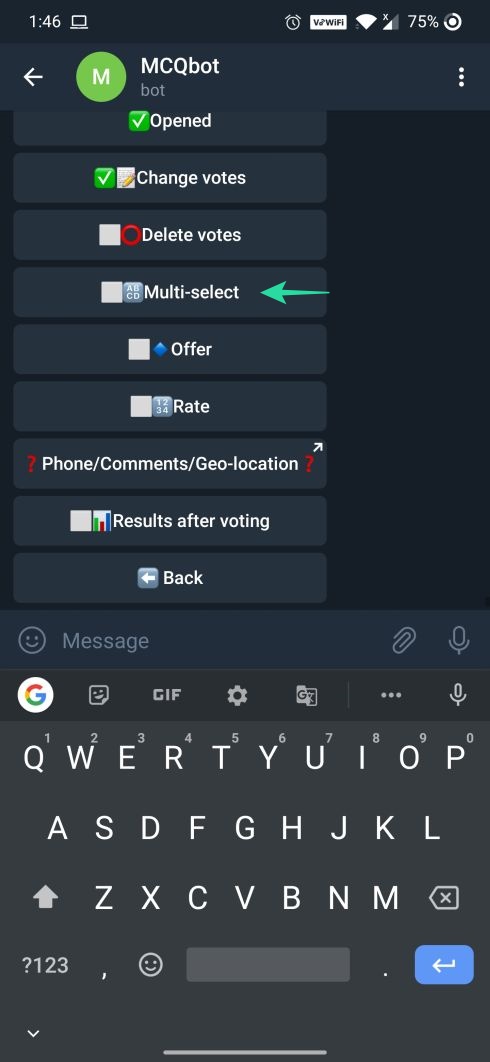
Paso 9: use el arriba y abajo iconos para limitar el número de opciones que se pueden seleccionar.

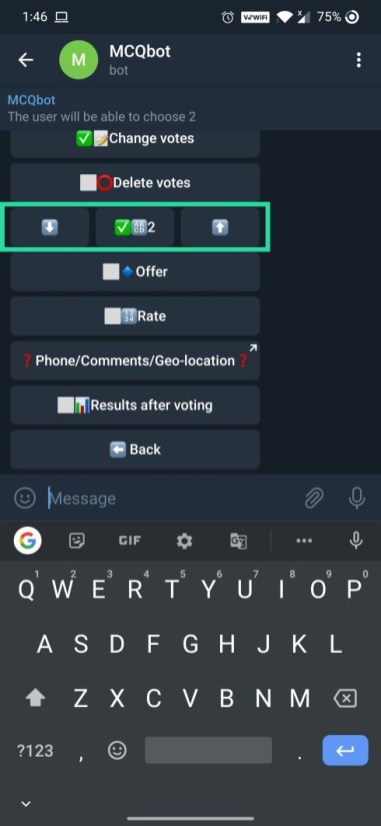
Paso 10: toca Prueba para comprobar si el usuario puede seleccionar varias opciones como respuesta.


Paso 11: toca el ícono Finalizar para completar la edición de la encuesta.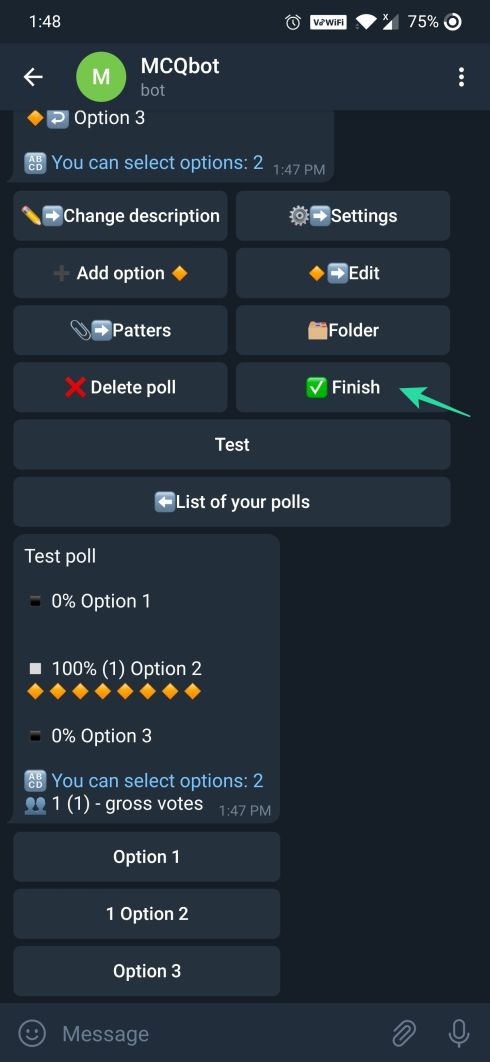
Nota: Crear y publicar una nueva encuesta con el bot personal cuesta 10 monedas. Podrá agregar monedas con su tarjeta de crédito tocando el Equilibrar en Menú. Puede obtener 100 monedas por 106 RUB, que es alrededor de 120
Paso 12: Después de tocar el botón Finalizar, si el saldo es de más de 10 monedas, la encuesta se creará con éxito y se generará un enlace que se puede compartir con otros. Toque el enlace creado para compartirlo en un grupo o canal.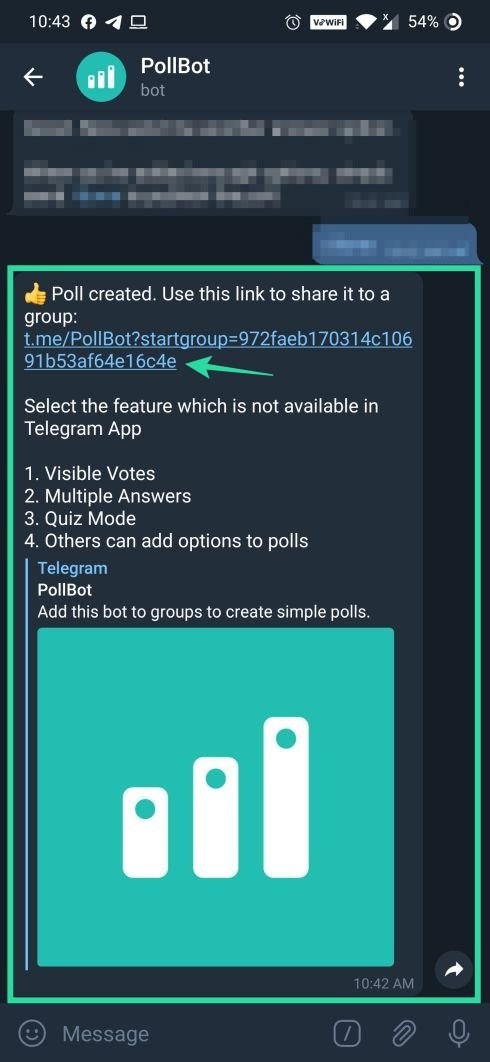
Paso 13: Seleccione el grupo que desea compartir y haga clic en Aceptar para agregar el bot.


Paso 14: La encuesta que creó se compartirá con las personas del grupo seleccionado. Puede verificar los resultados de la encuesta tocando la opción Mis encuestas disponible en el menú del bot personal (/menú).
Eso es todo.
Configurar la encuesta con múltiples respuestas en un poco de una tarea en Telegram pero no tanto en Survey Monkey. Entonces, este último es una mejor opción para ti. Pero si ya usa mucho Telegram, entonces tendrá sentido mantenerse al día con la aplicación.
RELACIONADO:
